[요약] What's New in Android Studio (Android Dev Summit '19)
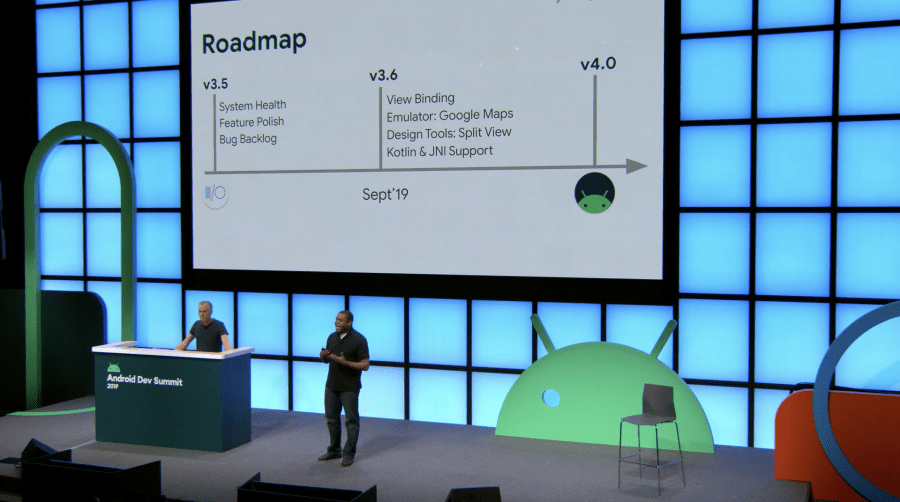
Google I/O에서 Android Studio 3.5 베타를 출시했으며, 9월부터는 3.6 베타 프로그램이 시작했다.
3.6의 기능은 아래와 같다.
- ViewBinding
- Google 지도가 포함된 에뮬레이터
- 디자인 툴 개선
- Kotlin & JNI 지원
Android Studio 3.5
Android Studio 3.5에서는 Project Marble이 큰 중심이다. Project Marble의 상세한 기능으로는 아래와 같다.
Typing Latency 개선
| Android Studio 3.4 | Android Studio 3.5 |
|---|---|
 |
 |
XML에서 데이터 바인딩 코드 작성 시 입력이 지연되는 문제를 수정했다.
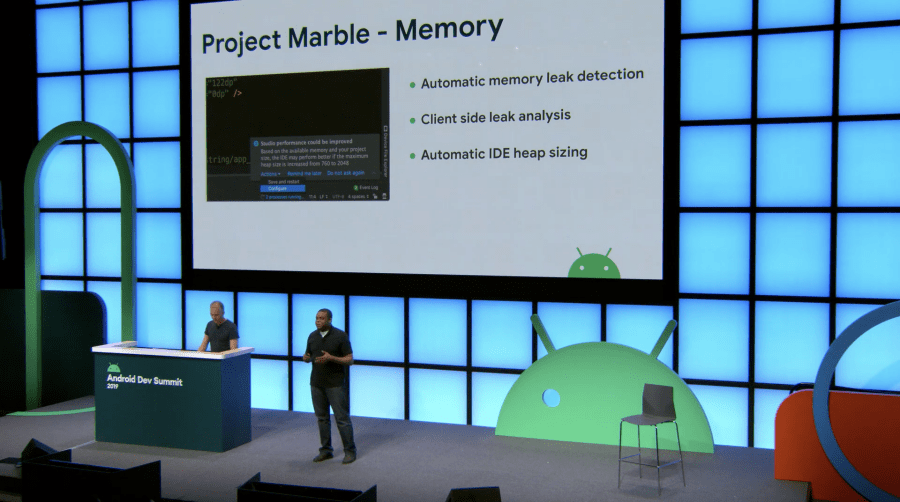
Android Studio에서 일어나는 메모리 문제를 수집하고 사용자에게 IDE에 할당 가능한 힙 사이즈 크기를 조절할 수 있게 했다. 그리고, 최신 버전의 Gradle Plugin을 사용하는 방법을 추천하다.
빌드 & 배포 시간
Project Marble 이전 빌드 속도는 평균 12.5초였지만, 적용 후 9.3초까지 개선했다.
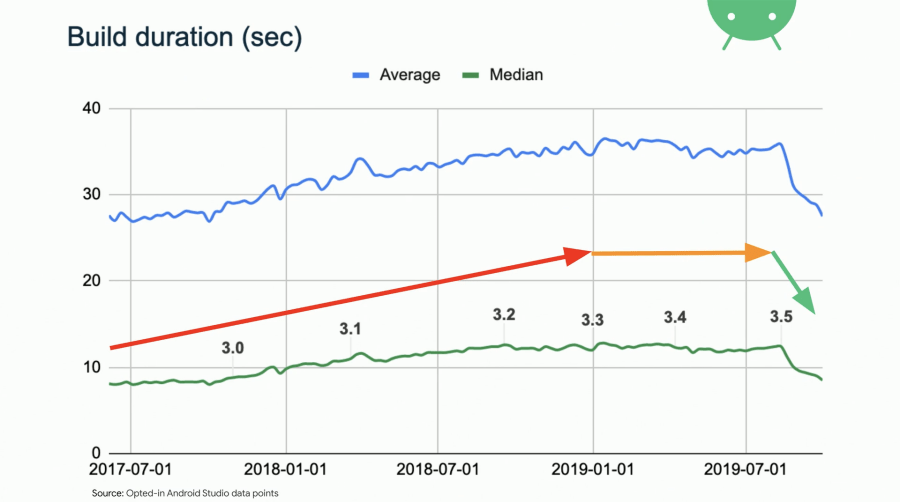
기존 3.0에서 3.3까지는 빌드 속도가 증가했다. 3.5에서는 Android Studio Gradle Plugin을 통해서 빌드 시간을 줄이도록 개선했다.
그리고, Apply Changes를 통해서 디바이스 혹은 에뮬레이터로 배포하는 시간을 7.9초에서 3.6초로 단축했다. Apply Changes는 Instant Run의 대체재이다.
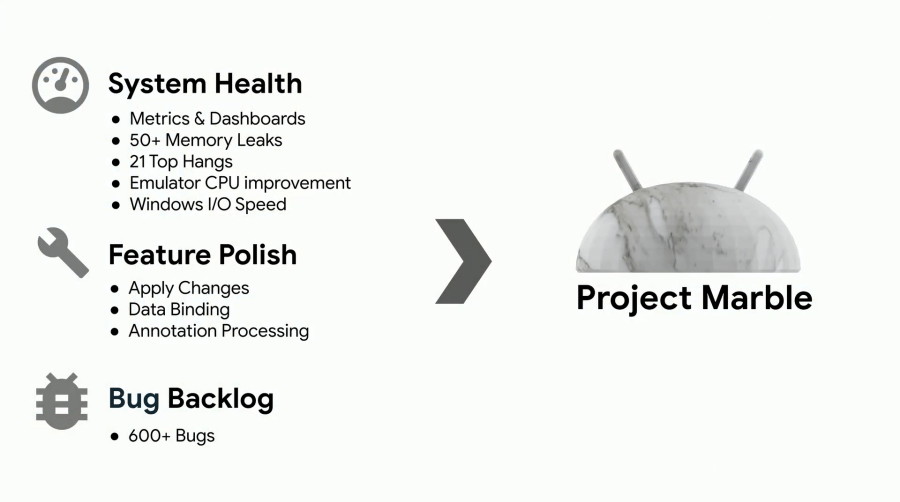
Android Studio 4.0
Build Speed Profiler (Canary 1 미포함)
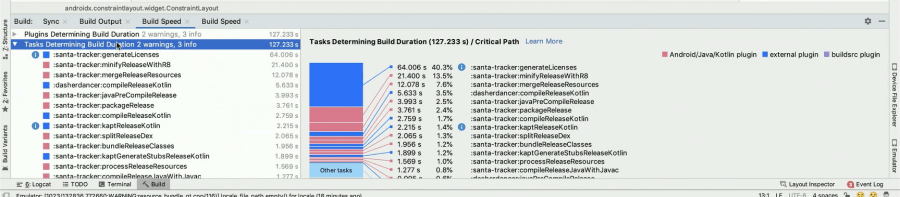
빌드시에 일어나는 작업의 시간을 그래프 형태로 명시적으로 제공한다.

각 플러그인의 빌드 시간에 대한 분석도 제공한다. 위 그림에서는 com.google.android.gms.oss-licenses-plugin 이 빌드의 40%를 차지하는 것을 알 수 있다. 이 작업이 디버그 빌드에 불필요하면 별도 작업을 해야 한다는 것을 알 수 있다.

항상 실행되는 Task에 대해서도 체크해야 한다. Task 변경에 대한 항목이 실행되어야 하지만, 매번 실행되는 Task 를 확인할 수 있어 수정이 필요하다는 것을 알 수 있다.

증분 빌드를 방해하는 충돌하는 Task를 알 수 있으며

캐시가 불가능한 Task를 알려준다.

Incremental Annotation Buil가 되지 않는 Task도 알 수 있으므로, Incremental Build가 불가능해서 발생하는 빌드 속도 문제 원인을 알 수 있다. 케이스에 따라서는 버전 업데이트만으로 해당 문제가 해결된다는 안내도 함께 메시지로 노출한다.

Configuration 작업은 무엇보다도 빠르게 작동해야 하지만, 일부 플러그인에서 많은 계산은 하고 있다. 위 예제에서는 특정 Configuration 작업에 2초가 발생한다는 것을 알 수 있다.
첫 번째 빌드와 증분 빌드를 분리하여 확인하면 CI에서의 빌드 최적화 여부를 찾을 수 있다.
Kotlin DSL script 지원
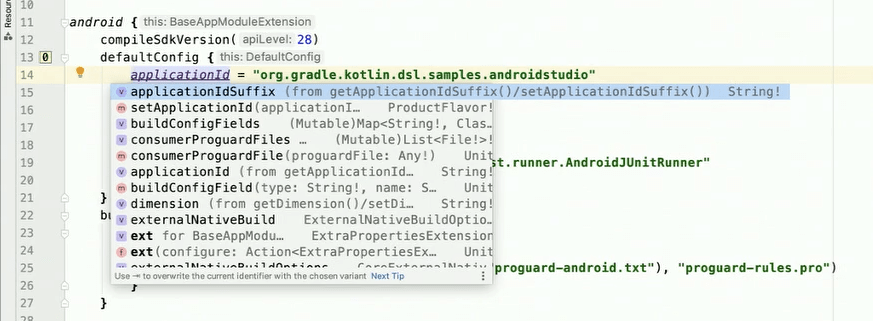
드디어 Android Studio에서 Kotlin DSL Build Script(*.kts)를 지원한다. 코드 자동완성과 Document 지원으로 더 빠르게 개발할 수 있다.
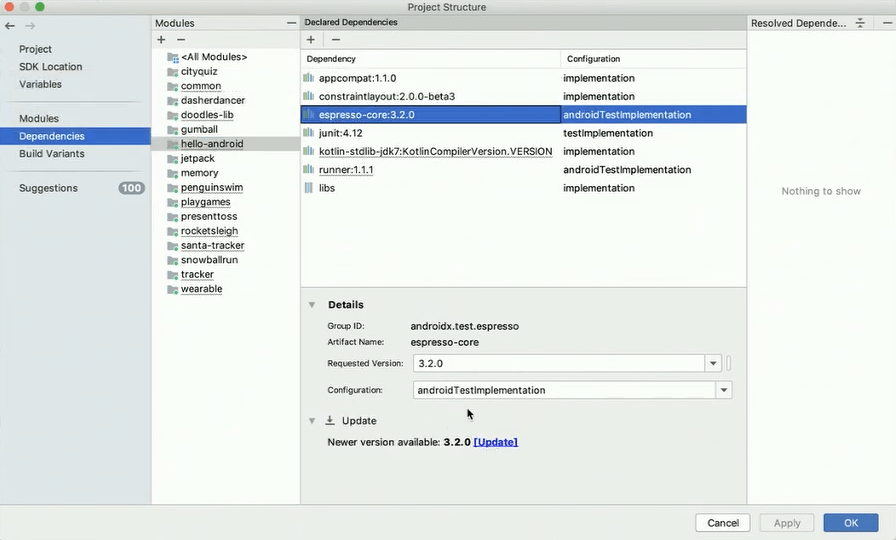
Project Structure dialog도 지원하며, 라이브러리의 최신 버전이 있으면, Project Structure dialog에서 갱신할 수 있도록 알려준다.
Java 8 library desugaring
android {
compileOptions {
// Flag to enable support for the new language APIs
coreLibraryDesugaringEnabled true
// Sets Java compatibility to Java 8
sourceCompatibility JavaVersion.VERSION_1_8
targetCompatibility JavaVersion.VERSION_1_8
}
}
Android Studio 4.0에서는 desugaring을 통해 minSdkVersion로 인해 사용할 수 없었던 API 기능을 사용할 수 있다. D8을 통해 API의 구현을 포함하는 별도의 라이브러리 DEX 파일로 컴파일한다. 즉, Desugaring 프로세스는 런타임에 해당 라이브러리를 대신 사용하도록 앱의 코드를 다시 작성한다.
지원하는 API는 아래와 같다.
java.util.streamjava.timejava.util.functionjava.util.{Map,Collection,Comparator}java.util.Optional, java.util.OptionalInt,java.util.OptionalDouble)java.util.concurrent.atomic,AtomicInteger,AtomicLong,AtomicReference- 버그가 수정된
ConcurrentHashMap
Link : https://developer.android.com/studio/preview/features#j8-desugar
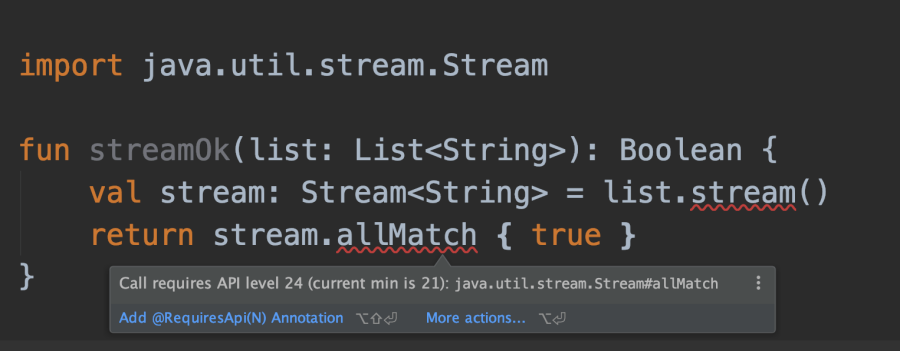
Stream의 경우 minSdkVersion이 24 이상인 경우에만 플랫폼에 포함되어 사용할 수 있다. 그리고 위와 같이 메시지를 확인할 수 있다. 이때 coreLibraryDesugaringEnabled를 추가하여 백포트를 지원함으로서 낮은 API에서도 원하는 기능을 할 수 있다.
android {
compileOptions {
coreLibraryDesugaringEnabled true
}
}
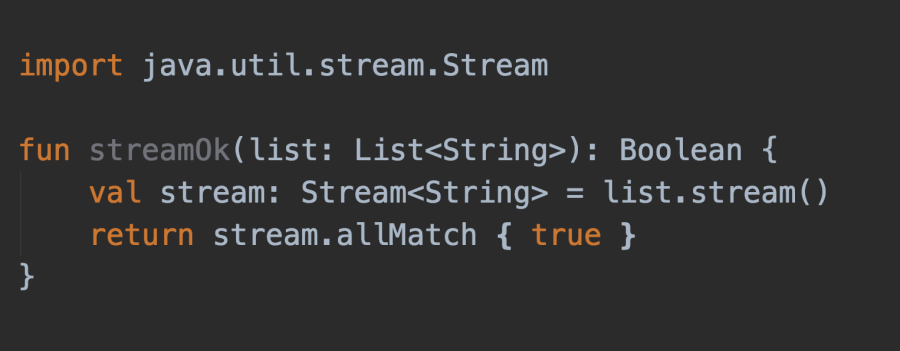
이로써 이전과 같은 메시지를 노출하지 않는다.
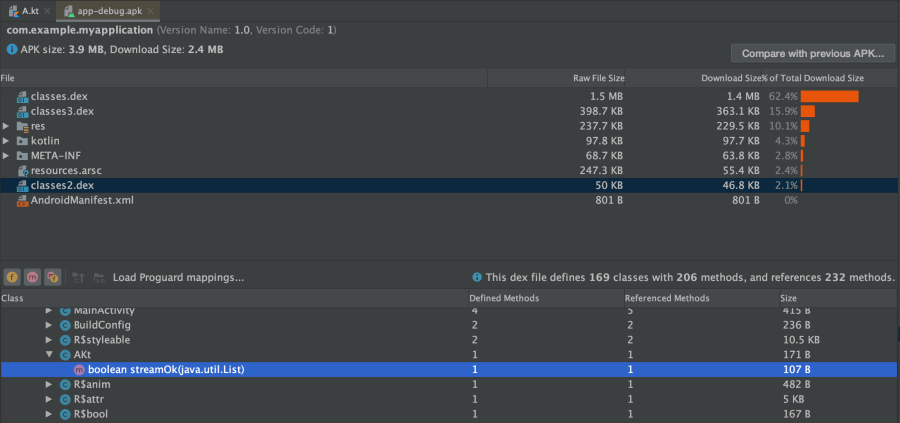

기존 java/util/stream이 j$/util/stream으로 대체되어있으며 desugaring을 통한 백포트가 일어난 것을 볼 수 있다.
ProGuard
ProGuard에 명시되어있는 클래스를 리팩토링할 시에 ProGuard 파일에도 적용된다.
View Binding
android {
viewBinding {
isEnabled = true
}
}
ViewBinding 은 DataBinding과 비슷하며, DataBinding을 사용하는 방법과 같다. 위 기능을 활성화시 Compile시에 Binding 클래스가 생성된다.
private lateinit var binding: ActivityMainBinding
private fun onCreateViewBinding(...) {
binding = ActivityMainBinding.inflate(layoutInflater)
// ...
binding.textView.text = ...
binding.button?.text = ...
}
ViewBinding을 사용함으로 해당 레이아웃에 어떤 뷰가 정확히 있는지 알 수 있다.
Jetpack Compose
기존까지 Bundle 형태로 제공하지 않아서 실제로 Compose 기능이 있는 Android Studio를 빌드해서 사용해야 했지만, Android Studio 4.0 Canary1부터는 Jetpack Compose를 지원한다.
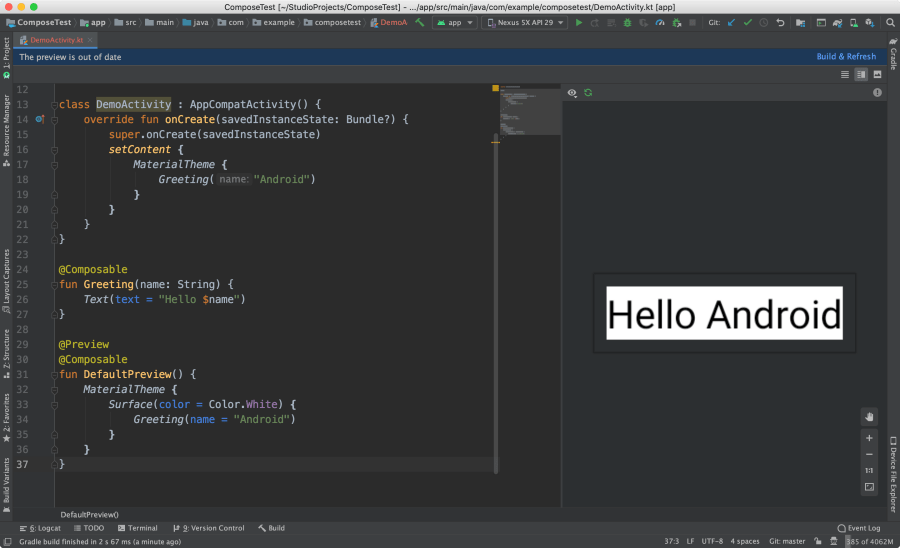
IDE 상에서 @Preview Annotation이 정의된 부분의 작업은 화면 오른쪽에 Preview를 바로 볼 수 있다.
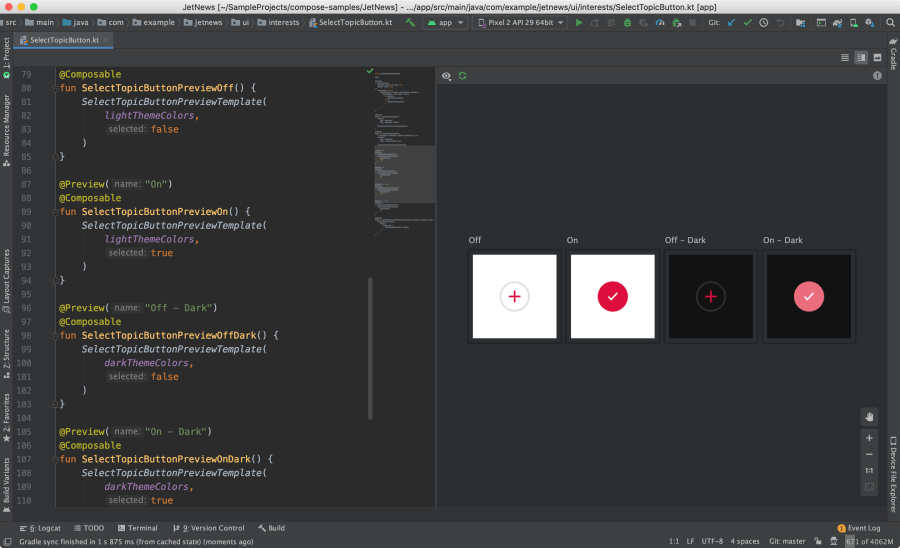
Light/Dark와 체크 상태 여부를 Preview를 통해서 바로 확인할 수 있음으로 매우 편리하다. 테마 및 글꼴, Scale 처리 등을 할 수 있다.
Embed Emulator on Android Studio (Canary 1 미포함)
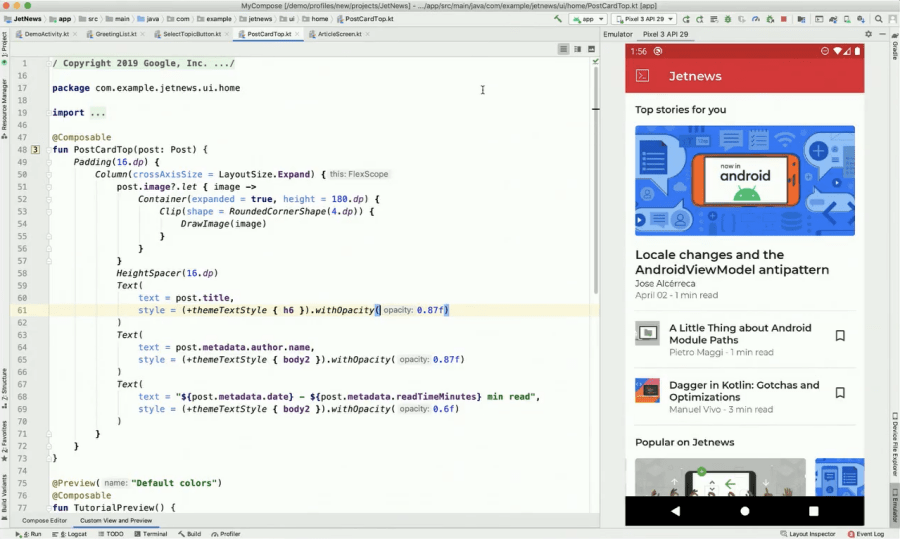
Android Studio 상에서 바로 Emulator에 접근할 수 있다.
Editor
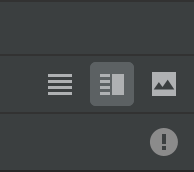
기존 버전에서는 좌측하단에 Design/Text 탭이 존재했지만, 우측상단으로 이동했다. 각 버튼은 Editor Only/Editor and Preview/Preview Only 이렇게 3가지의 형태이다.
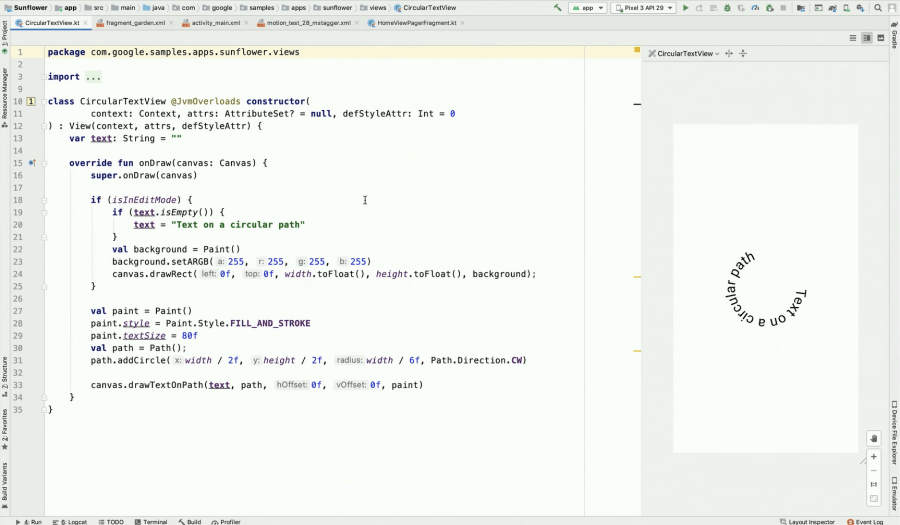
CustomView에서는 Preview로 어떤 형태로 노출되는지 확인할 수 있다.
Layout Inspector (Canary 1 미포함)
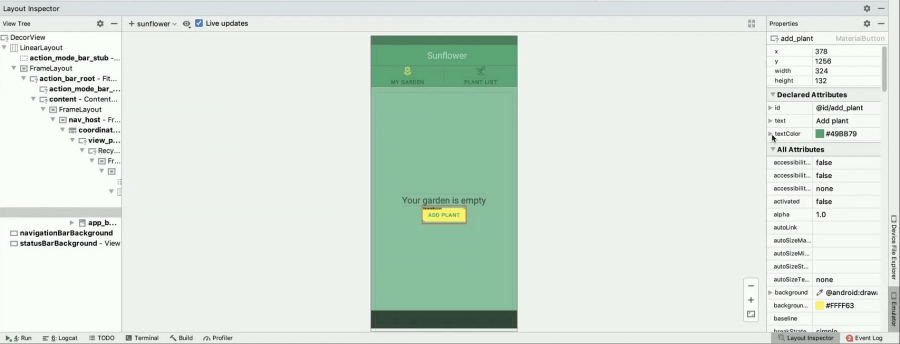
새로운 Layout Inspector은 View의 리소스 정보를 알아보기 쉽게 노출한다.
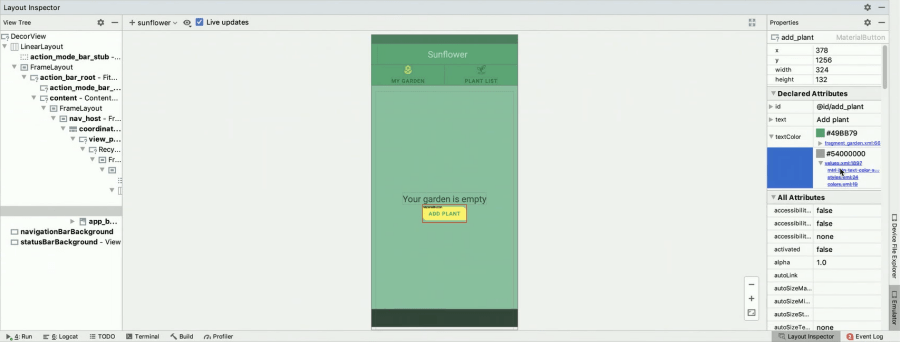
버튼의 텍스트 색상은 녹색이지만, 이 색상이 어떻게 적용되었는지도 확인 가능하다. Material의 회색 컬러는 반영되지 않고, 실제로는 다른 Style에 있는 녹색이 반영되었다.
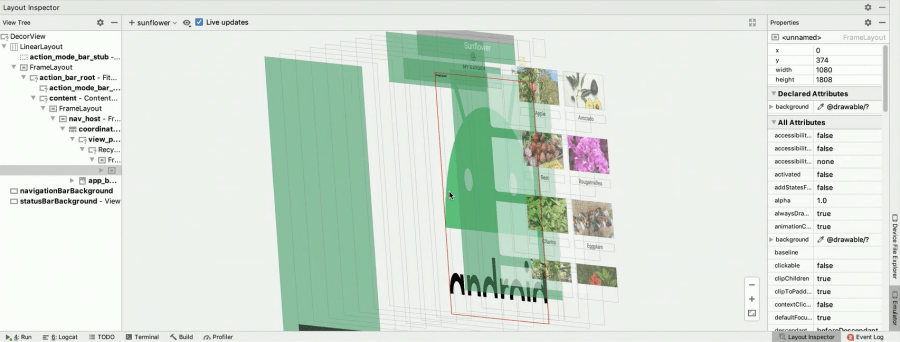
현재 Layout Inspector를 한 디바이스의 화면이 변경되었을 경우, 즉시 반영된다. 그리고, 3D 형태로 전체 뷰의 스택을 확인할 수 있다. 실제로 화면을 구성하는 뷰 및 보이지 않는 뷰를 쉽게 추적할 수 있다.
Motion Editor

ContraintLayout에서 쉽게 MotionLayout으로 변경할 수 있다. Layout Editor에서 오른쪽 메뉴를 통해서 변경되며 아래와 같은 화면으로 마이그레이션 된다.


Start 상태 / End 상태 / Transition / MotionLayout을 직접 선택할 수 있다.

변경하고자 하는 뷰를 선택한 후 원하는 변경을 지정하면 된다.

Frame 이동 도중 다른 상태를 반영하기 위해서는 KeyPosition을 이용할 수 있다.
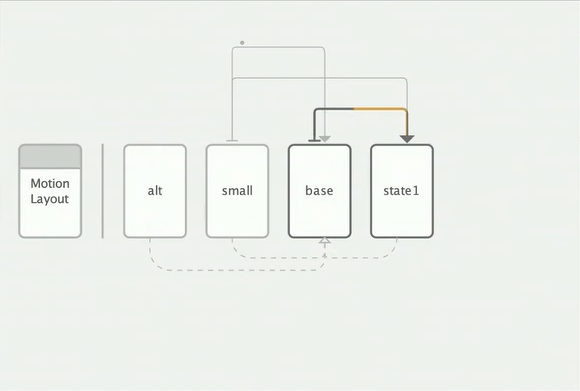
복수 Transition이 정의된 경우 화면에 복수의 선이 노출된다.

Resource Manager
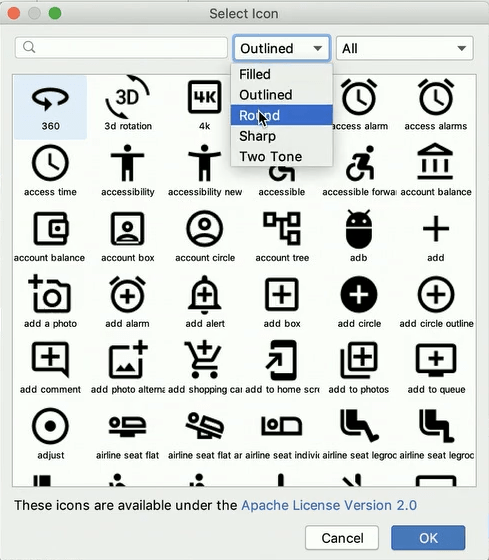
Vector Asset에서 새로운 Icon 생성 시의 다이얼로그를 개선했다. Material Design Site에 있는 아이콘을 추가했으며 Filled/Outlined/Round/Sharp/Two Tone 형태로 전환할 수 있다.
Kotlin Live Template
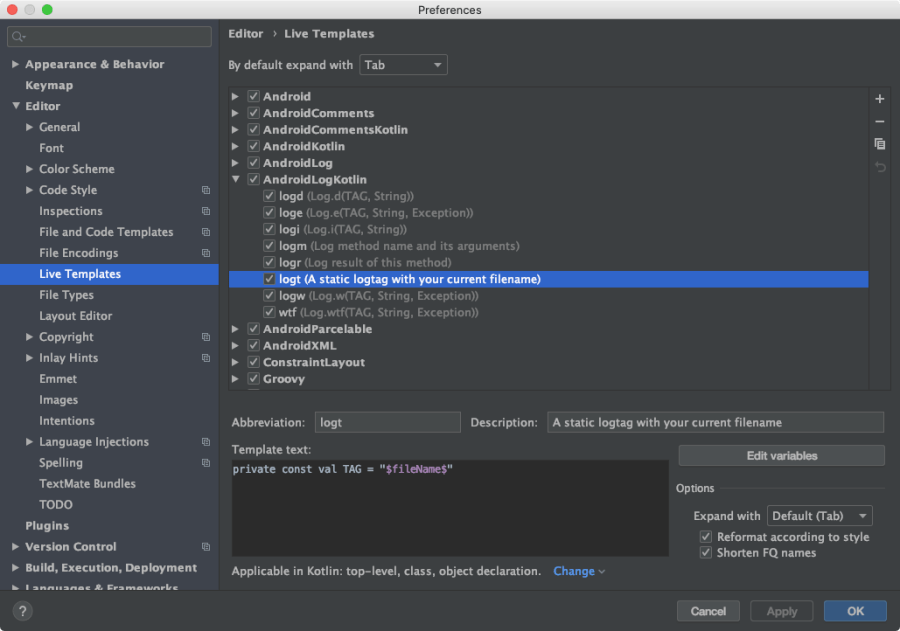
Class에 TAG를 지정하려면 logt 입력 후 Tab을 선택하면 된다. TAG에 지정되는 정보는 현재 파일 이름 기준이다.
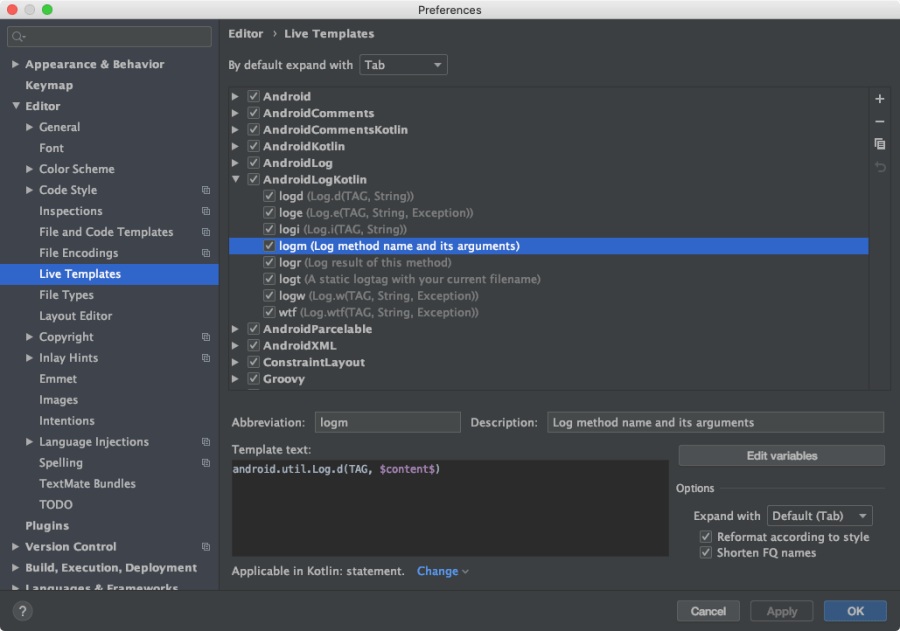
logm을 사용할 경우, 현재 메소드의 이름과 모든 파라매터를 함께 로그로 표현한다.
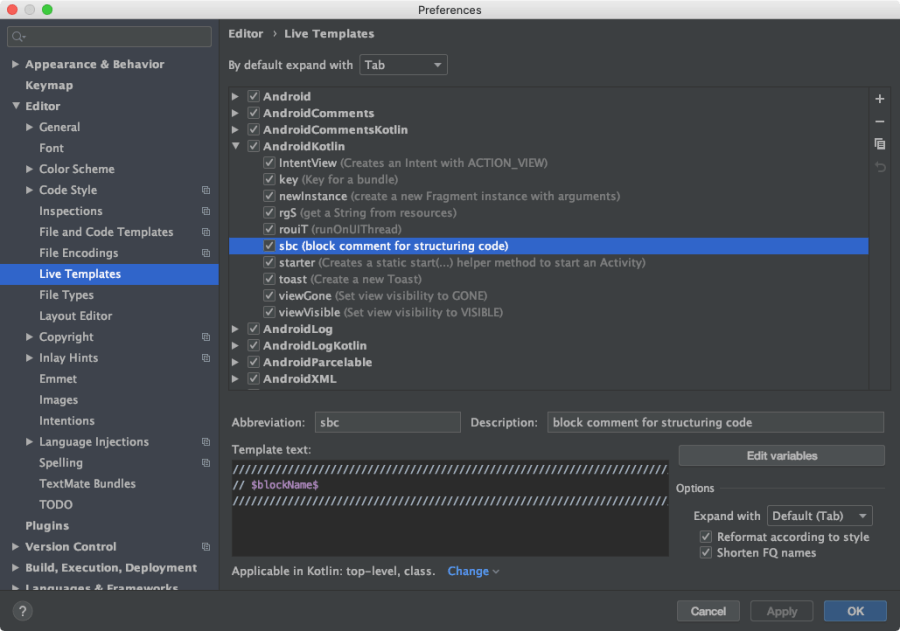
sbc 사용하면 블록 형태의 주석을 얻을 수 있다.
실제로 이외에도 Kotlin 요으로 여러 가지 추가되었다.
Emulator
Displays
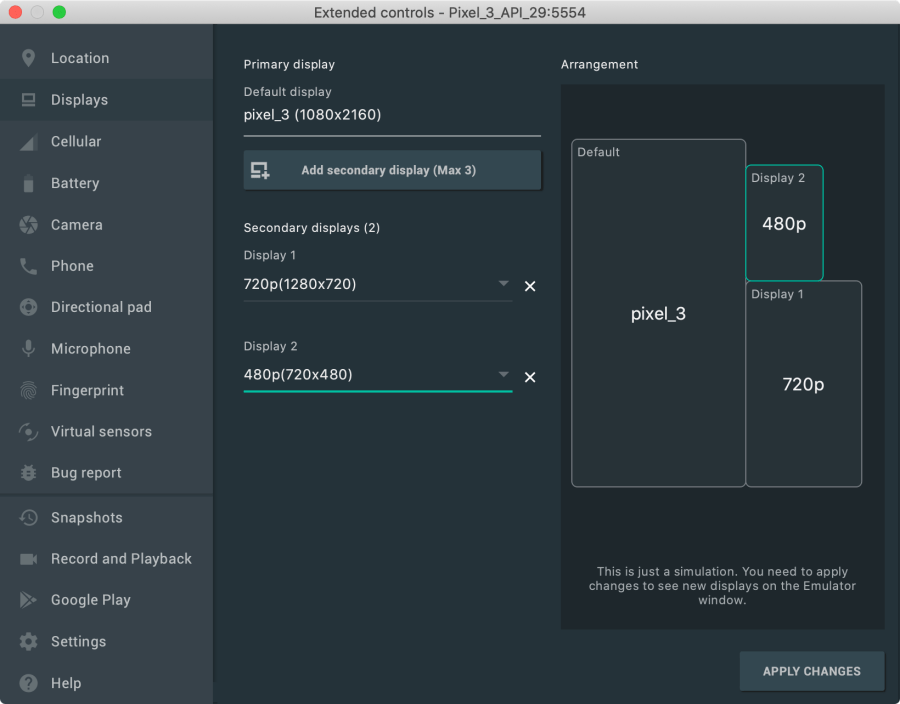
복수의 디스플레이가 있는 테스트를 위해서 Emulator도 개선되었다. 원하는 디스플레이를 추가한 후 APPLY CHANGES를 누르면 실제 에뮬레이터에 반영된 것을 볼 수 있다.
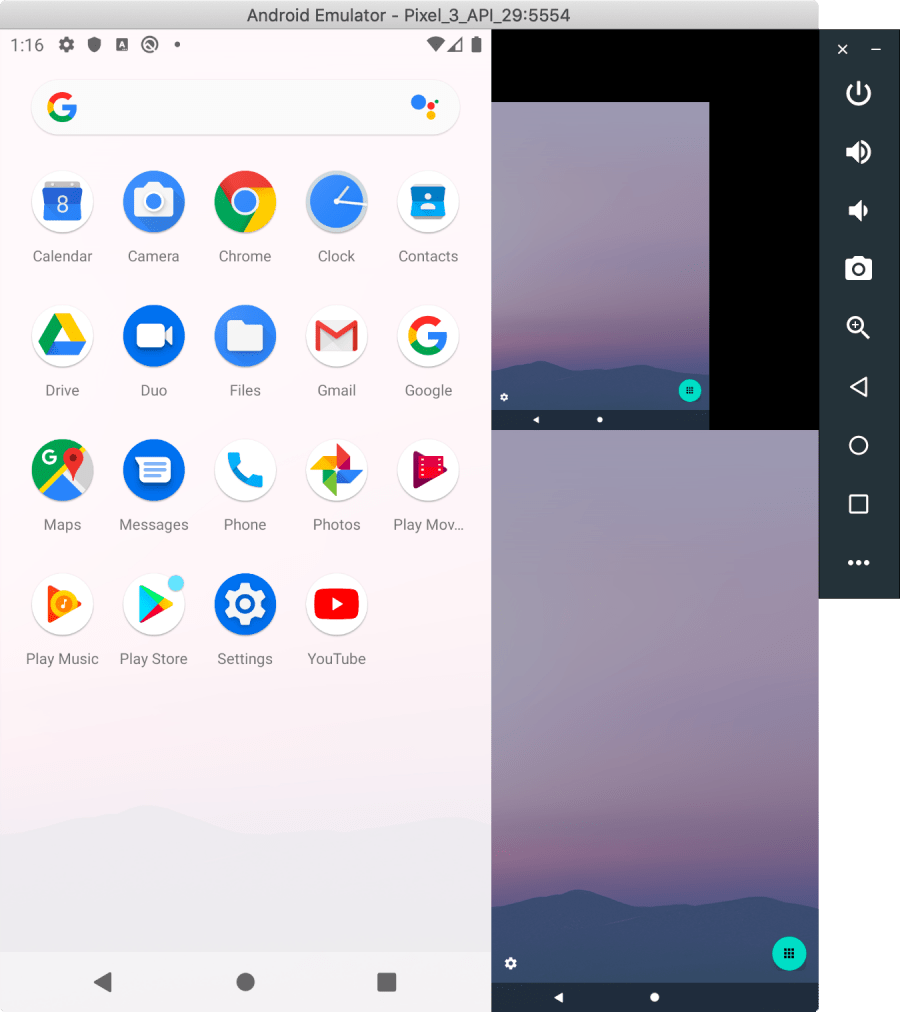
Location

Emulator에 Google Map이 추가되었고, 실제로 경로를 재생할 수 있다. 그로 인해 위치가 필요한 앱에 직접적으로 위치를 경로를 전달할 수 있다.
Additional
Dynamic Features

기존에는 Dynamic Feature Module은 기본 모듈에만 의존할 수 있다. Android Gradle Plugin 4.0을 사용할 경우, 다른 Dynamic Feature Module에 의존하는 기능을 포함할 수 있다.
:video 모듈의 기능은 :camera 모듈에 따라서 달라질 수 있다.
Layout Editor
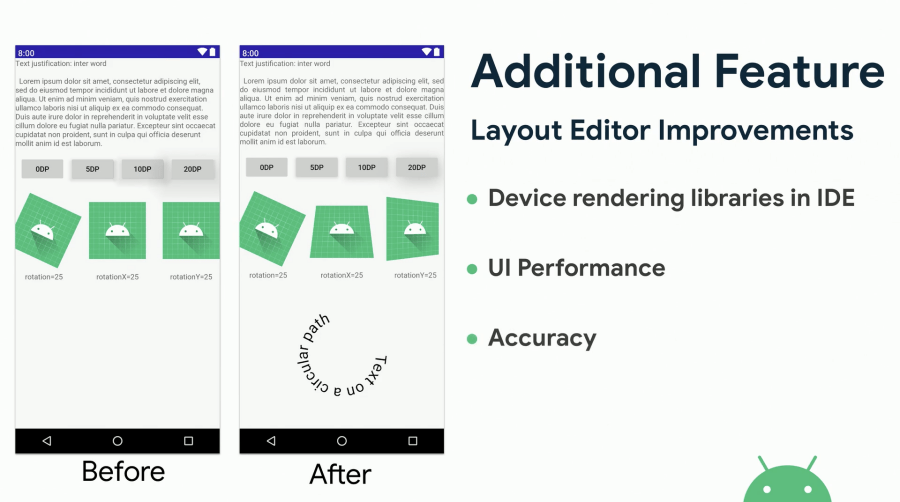
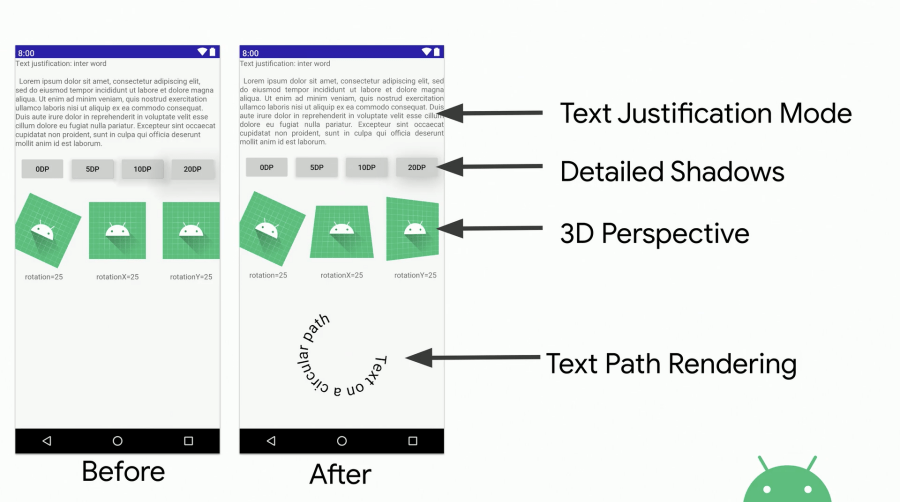
New Fragment wizard & fragment templates
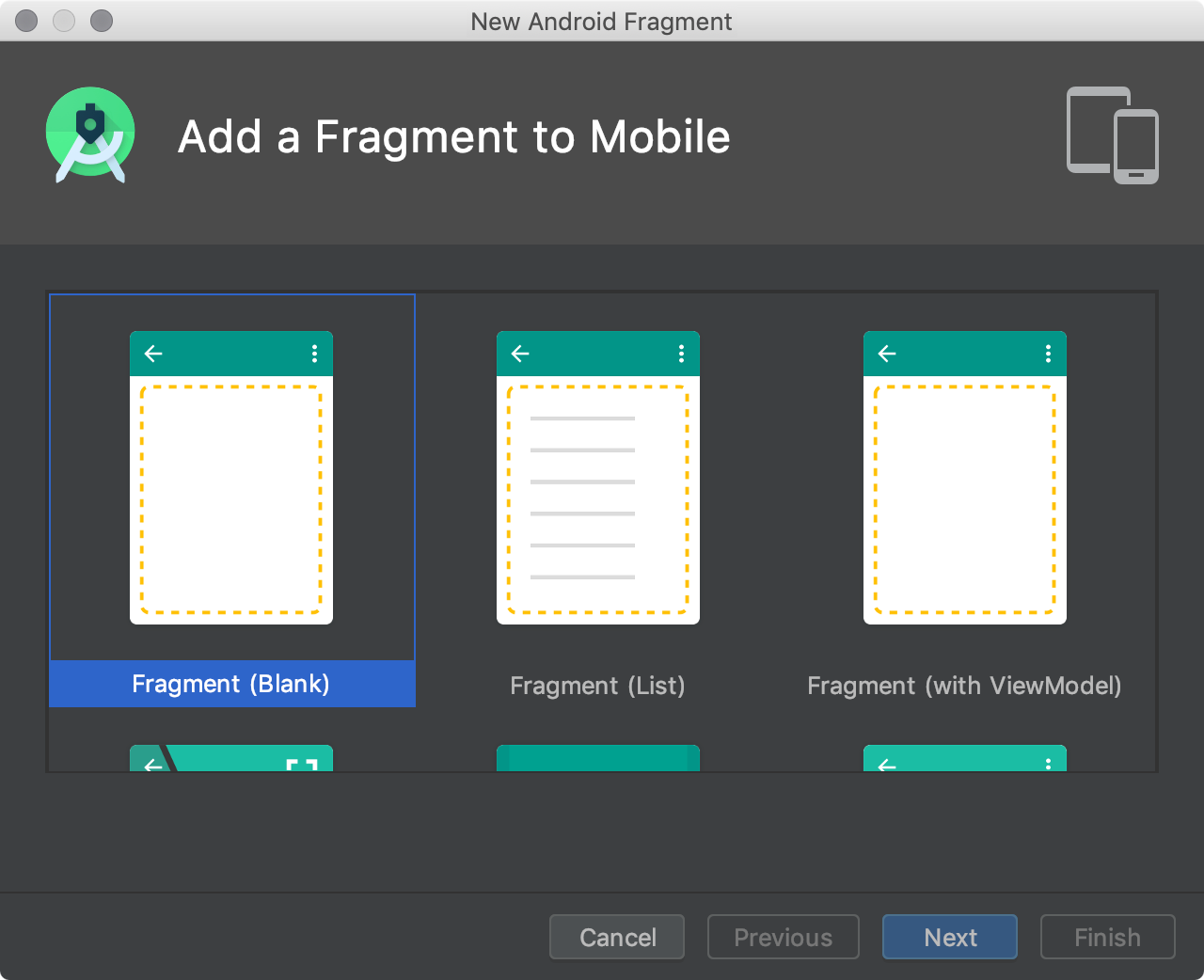
Fragment를 생성하는 Wizard가 갱신되었다.
ARM & x86 ABI 지원
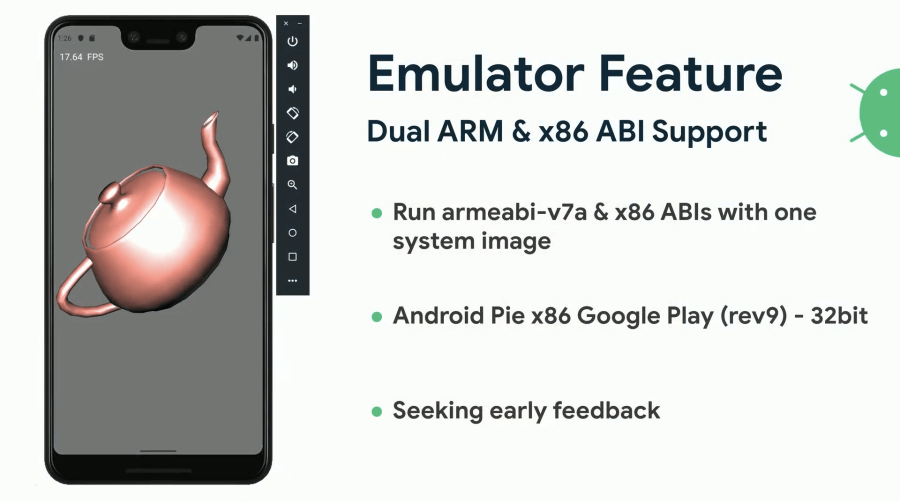
기존 Emulator에서는 ARM 계열의 C++ 코드로 x86 Emulator를 사용할 수 없었다. ARM API와 x86 모두를 지원하는 Emulator가 공개되었다. 하나의 Emulator에서 두 가지 모두 사용할 수 있다.
Chome OS
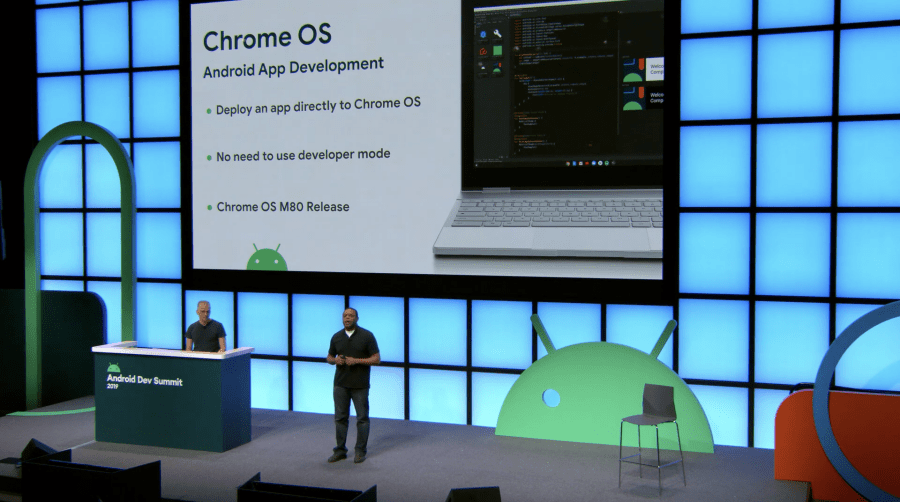
Chrome OS에서 Android 앱 개발을 위해서 외부 Android 기기가 필요하거나 OS를 개발자 모드로 부팅해야하는 불편함이 있었다. 이제 더 이상 필요 없게 되었다. Chrome OS M80 업데이트부터 개발, 디버깅, 앱 배포를 모두 할 수 있다.
Summary
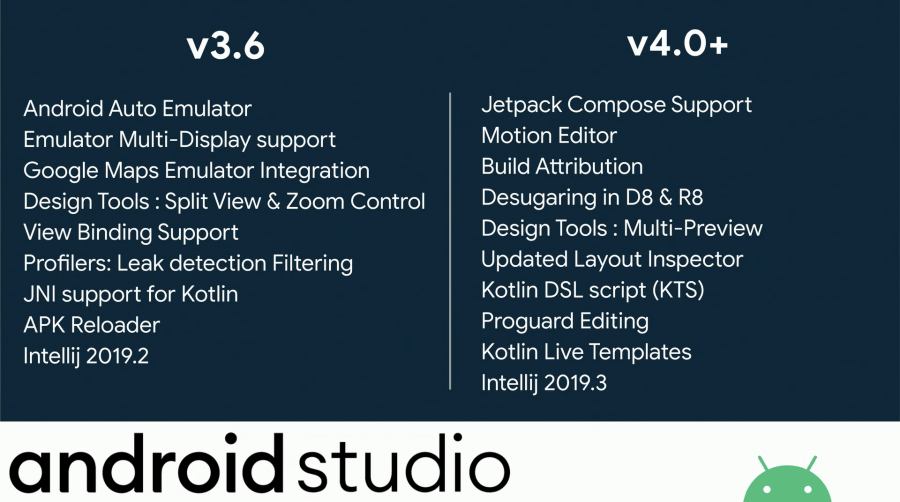
comments powered by Disqus
Currnte Pages Tags
Subscribe
Subscribe to this blog via RSS.
Categories
Recent Posts
- Posted on 03 Jun 2025
-
[요약] What's new in Android development tools (Google I/O '25)
Posted on 25 May 2025 -
Jetpack Compose: LazyColumn/LazyRow 내부 코드 분석 ~ 3부 LazyLayout
Posted on 20 Apr 2025 - Posted on 28 Mar 2025